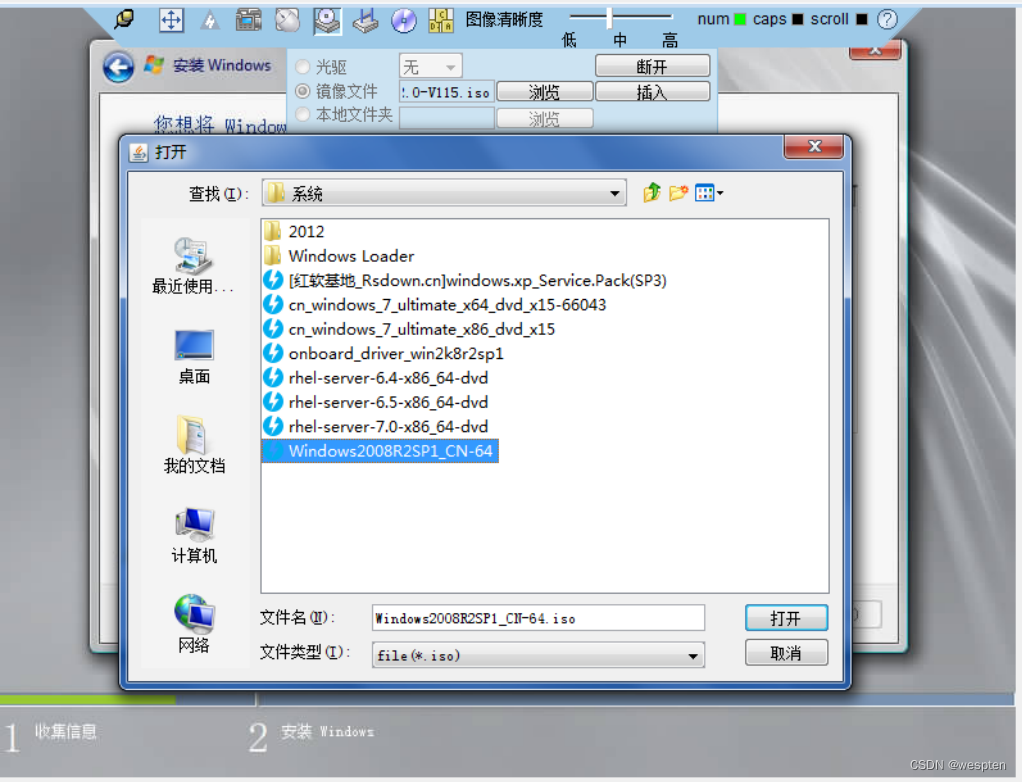1. 把网线接到服务器管理口上(Mgmt的指示字样):

2. 笔记本电脑IP设置为:192.168.2.111或其他IP(避开192.168.2.100就可以)
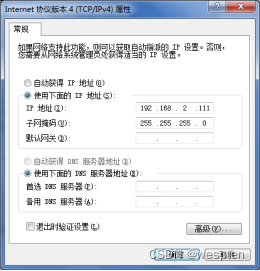
3.在浏览器输入管理口默认ip地址:192.168.2.100,可以先ping测该地址是否通。
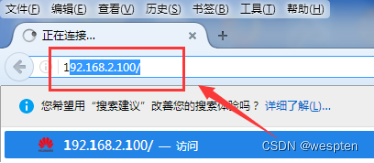
4. 点击访问后出现登录界面,登录账户和密码再服务器上有。
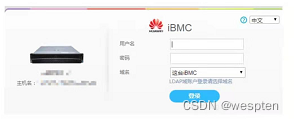
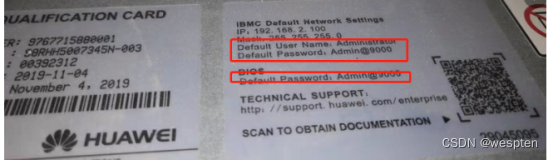
5. 先检查服务器是否有告警,若有告警请参照提示查看处理。

6.下面开始安装操作系统,点击 远程控制 ,若计算机没有安装java,请按提示引导正确安装java。
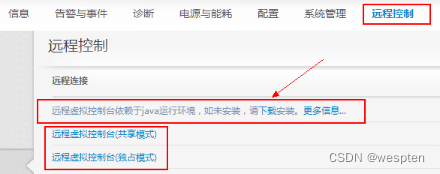
7. 安装完后在安全中配置例外地址。

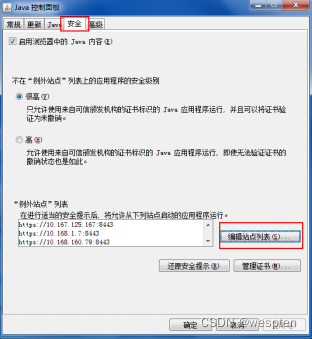
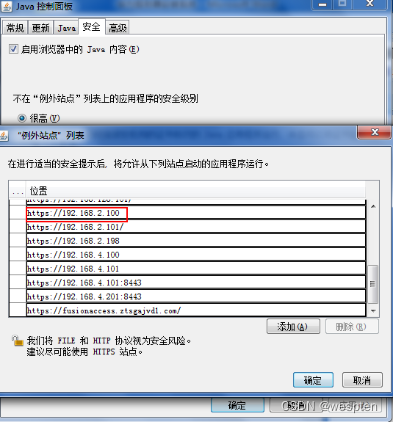
8.配置完成后点击远程虚拟控制台。
这边选的是独占模式。
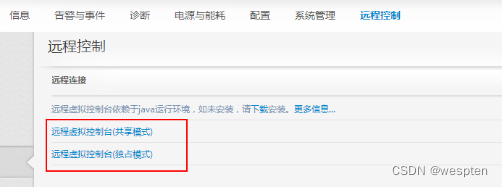
9.弹出java安全提示,允许。

10. 出现虚拟KVM如下,上面一列是工具栏。
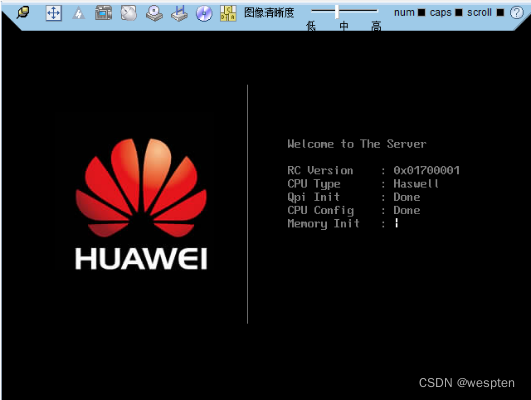
11.点击光驱,加载引导。

12.如果本地电脑有光驱的话,也可以使用服务器自带的引导盘,放入光驱。

13.在虚拟KVM上选择光驱,并点连接。

14.如果没有光驱,本地有引导镜像也可以加载镜像,并点击连接。
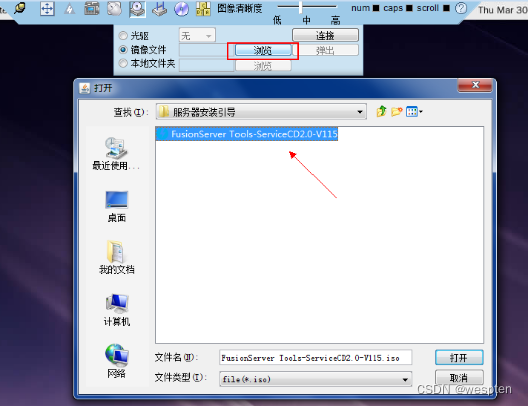
15.连接上后,显示的是断开。

16.镜像加载后,点击强制重启。
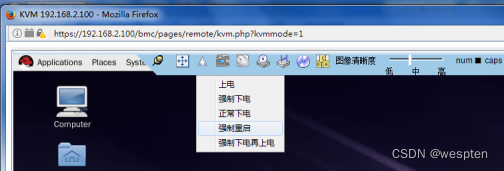
17.重启界面。

18. 重启到这个界面时按F11进入选择启动项。
注意:不是操作笔记本,连接到服务器上的鼠标键盘。

19. 提示要求输入密码,就是服务器上的密码。

20. BIOS设置界面选择Virtual DVD-ROW VM 1.1.0(从虚拟光驱启动),选择后按回车,进入安装界面,选择INstall centos 7,进入安装界面。

21. 加载光盘完以后到操作界面,选择做RAID。
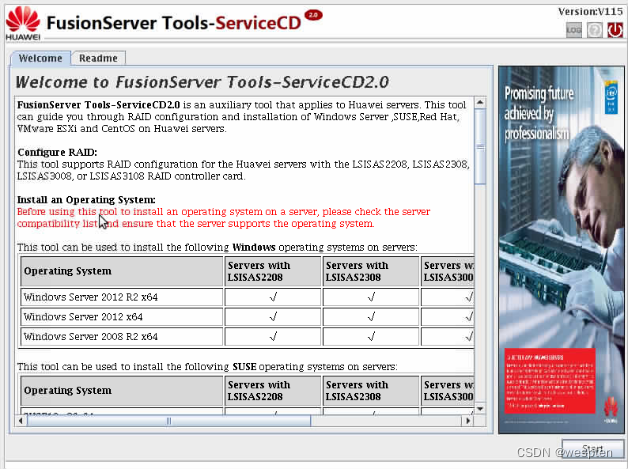
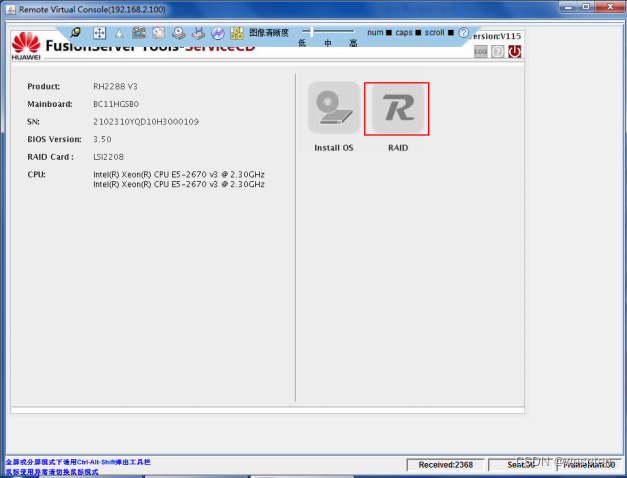
22. 选择要做RAID组的磁盘。并选择合适的RAID。完成后点击创建。
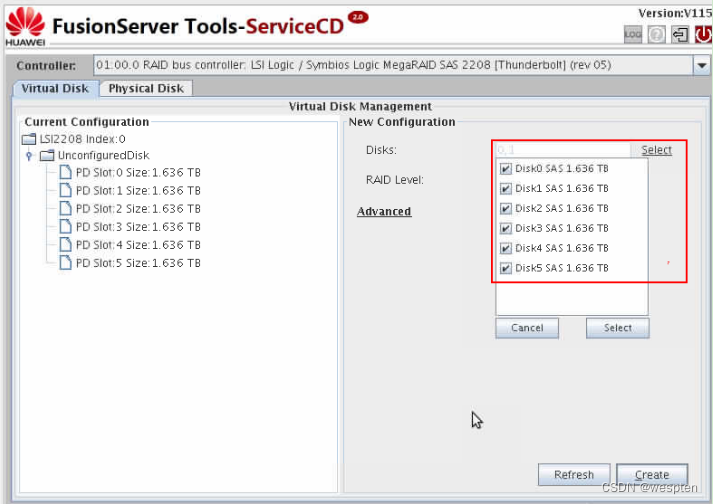
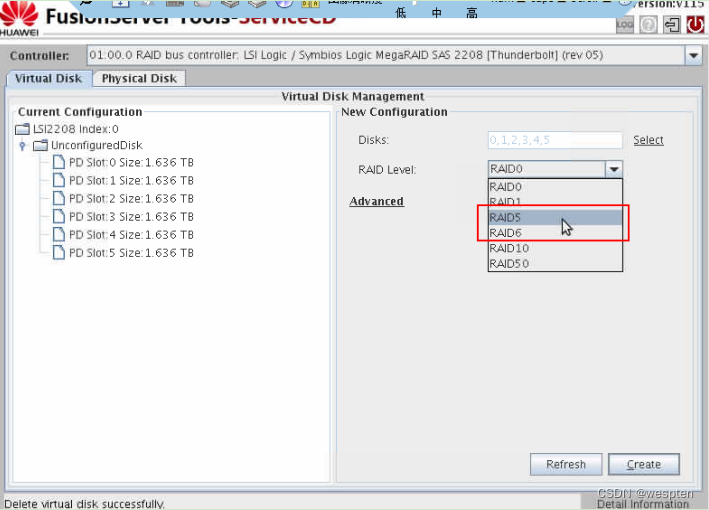

23. 在建好的虚拟磁盘组上右键,选择设为启动盘。
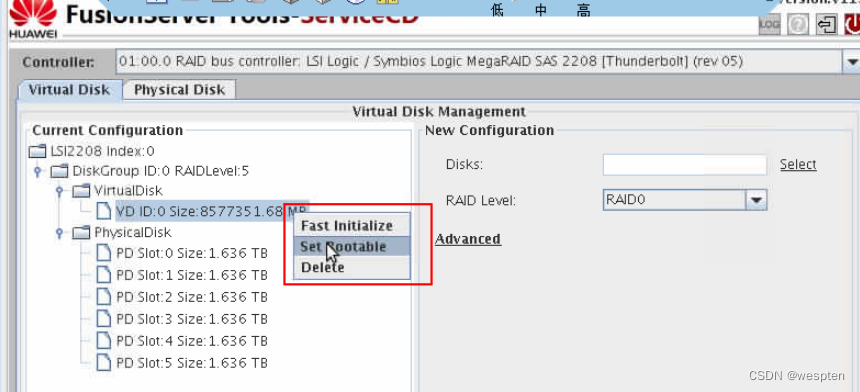
24.这几步做好后,点击右上角返回。
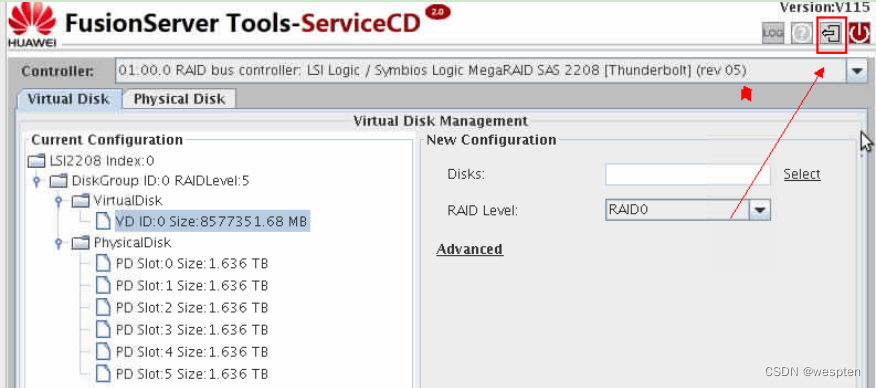
25.选择初始化引导系统,心须按此引导,不然可能导致找不到磁盘。
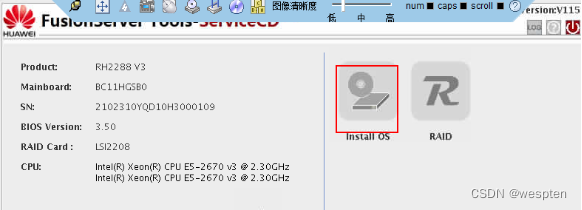
26. 点击下一步,按引导提示操作。
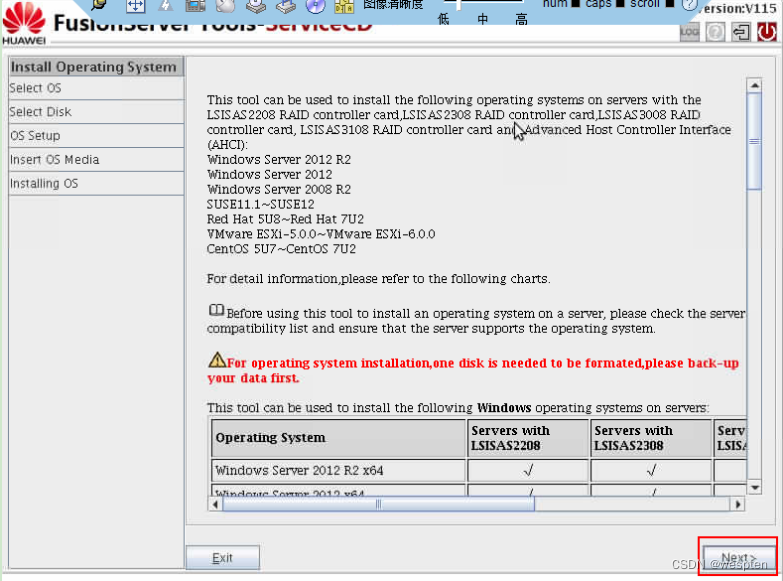
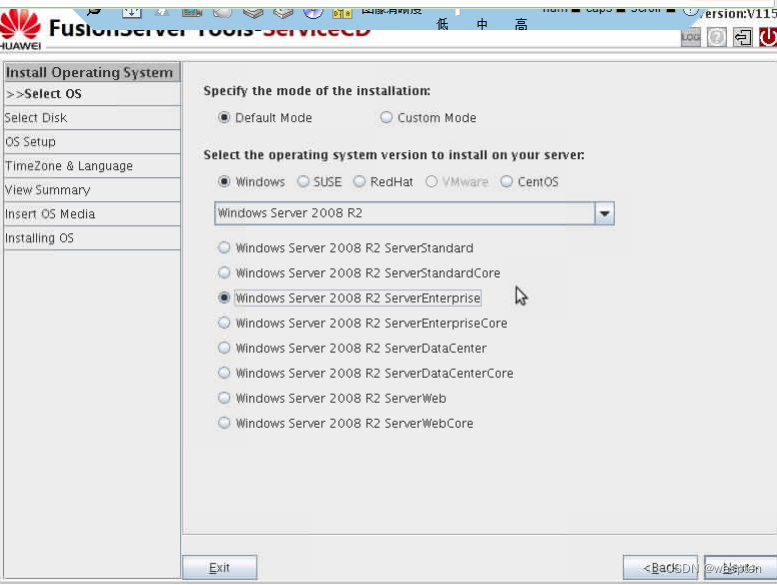
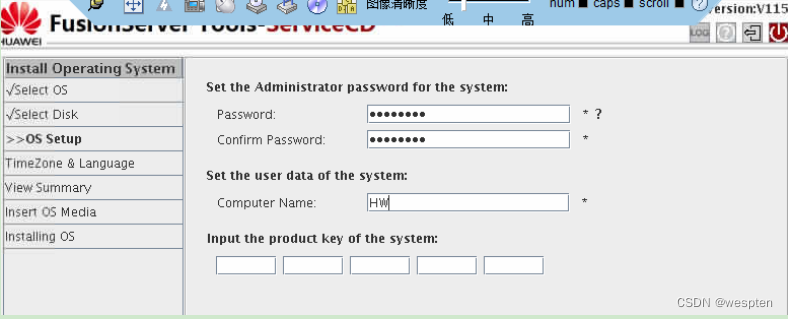
27.设置完成后点击下一步,引导加载驱动。
在此请不要做其它操作。

28. 当看到如下提示时更换系统盘,此操作不可提前,看到提示再更换。

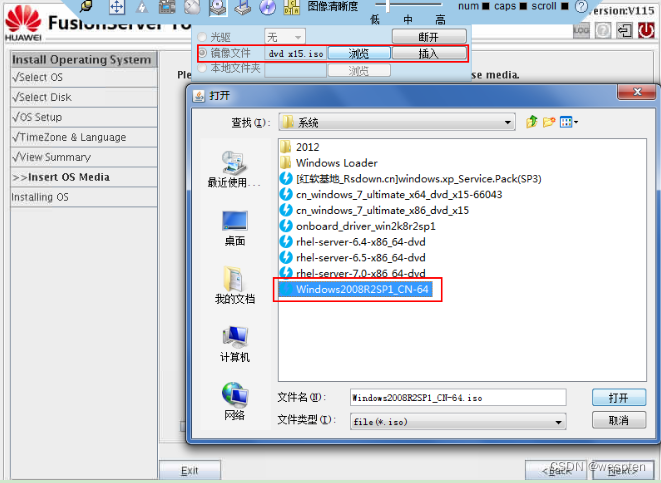
29. 更换完成后直接点击,下一步。 系统自动引导安装,并重启开始安装,在安装完成前请不要断开网络或光盘镜像。
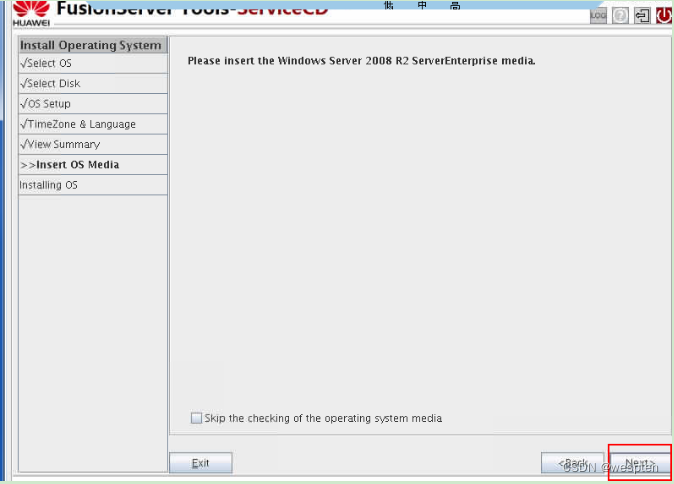
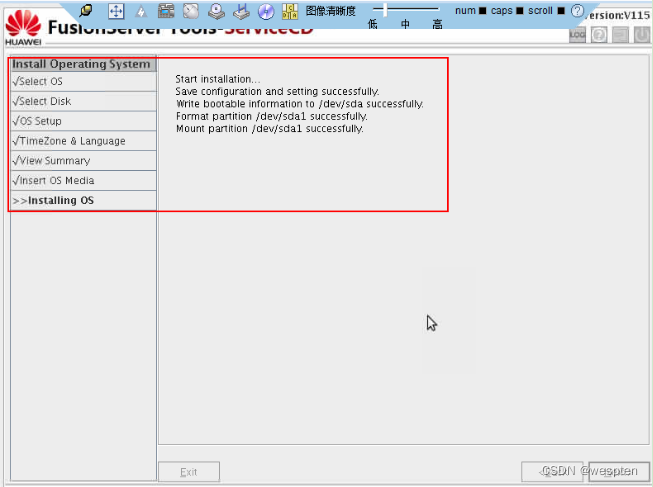
安装过程中找不到磁盘如何处理(此问题见于2008不使用引导安装时出现)。
如下提示:
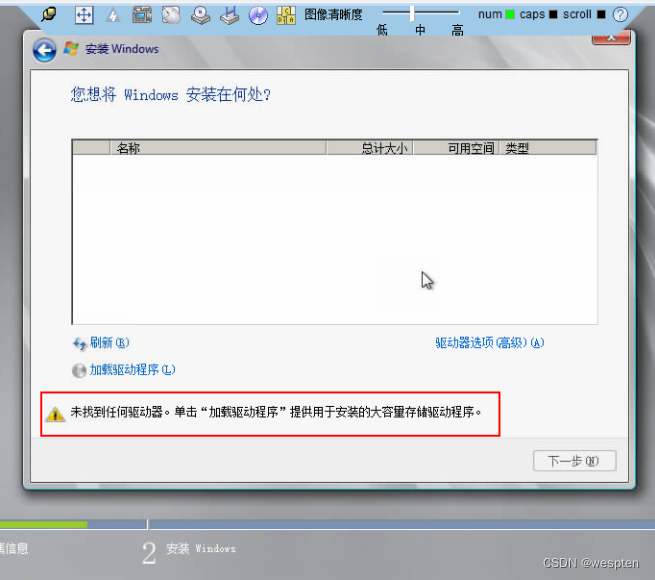
1.再次加载服务器引导
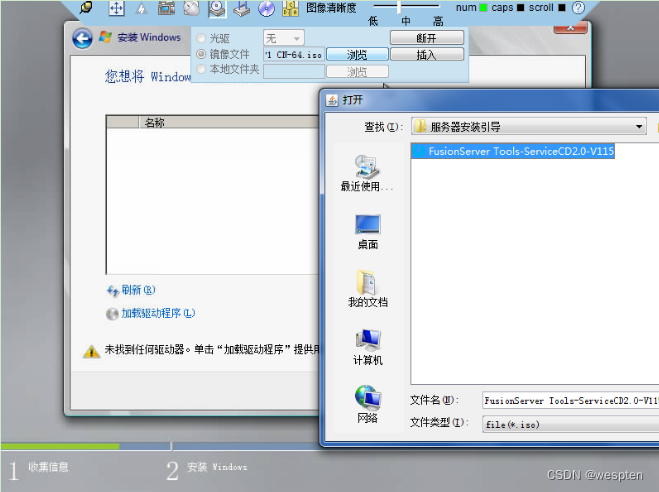
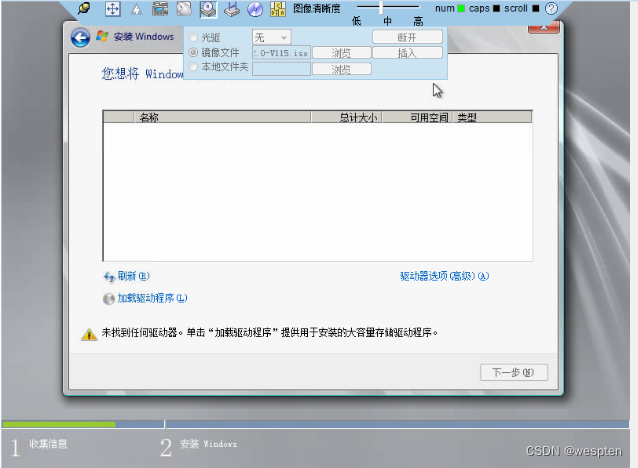
2.选择加载驱动程序

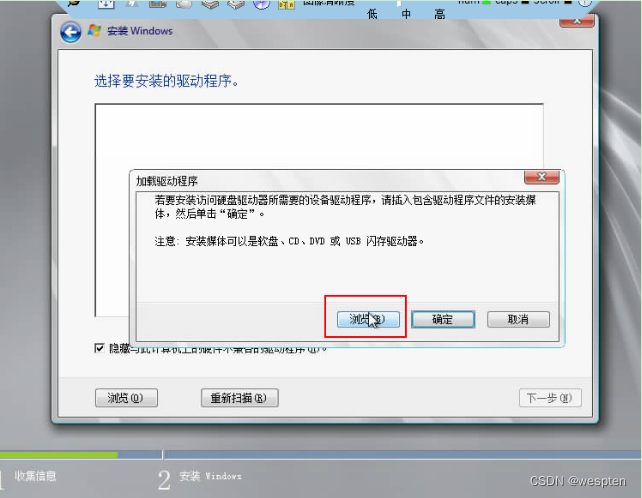
3.找到与操作系和raid卡对应的raid卡驱动。

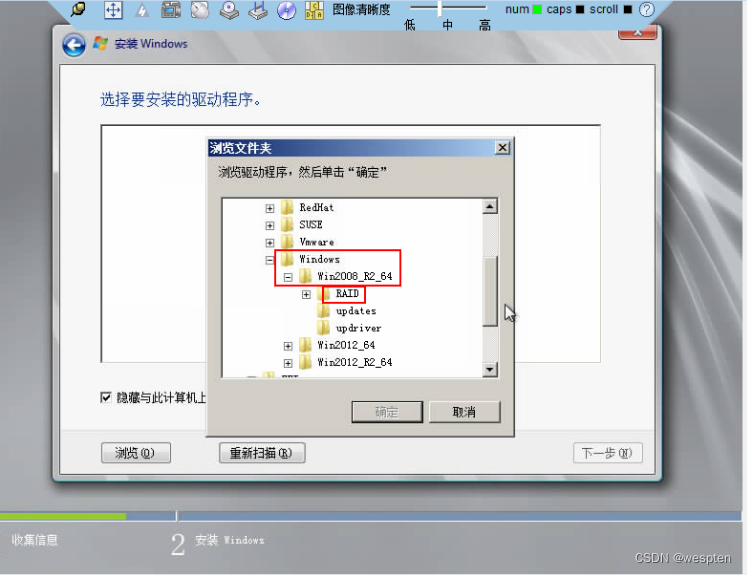

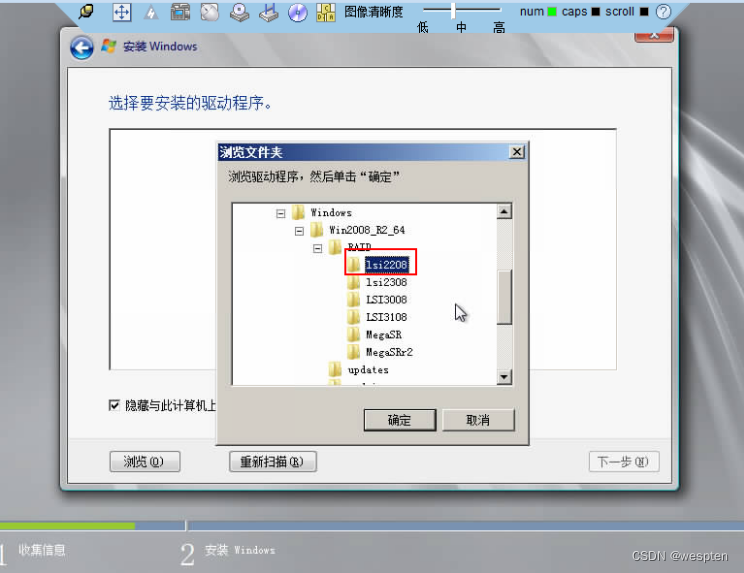
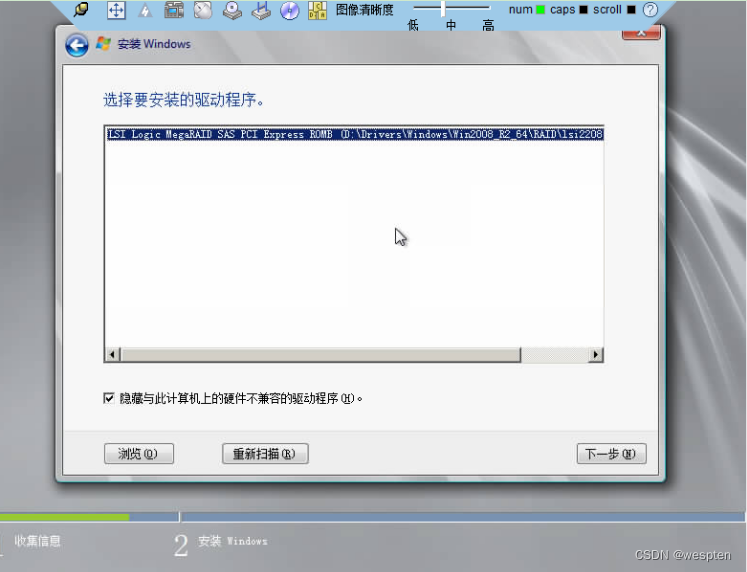
4.加载安装完成后,在点击安装系统下一步之前,把光盘换回操作系统盘。